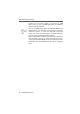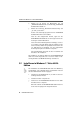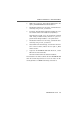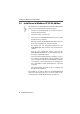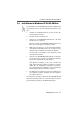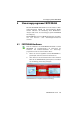Operation Manual
Installieren in Windows 7 / Vista 64-Bit-Edition
14 FRITZ!WLAN USB Stick N
4. Klicken Sie im Dialog zur Wiedergabe der CD
„FRITZ!WLAN USB Stick N“ auf den Eintrag „FRITZ!WLAN
USB Stick N Installation“.
5. Klicken Sie im Dialog „Benutzerkontensteuerung“ auf
„Ja“ bzw. „Fortsetzen“.
Treiber und Steuerungsprogramm für den FRITZ!WLAN
USB Stick N werden nun installiert.
Falls Sie dazu aufgefordert werden, legen Sie die
FRITZ!WLAN USB Stick N-CD ein und folgen Sie den An-
weisungen auf dem Bildschirm.
Falls ein weiteres Meldungsfenster nachfragt, ob Sie ei-
ne von Microsoft nicht digital signierte Software instal-
lieren möchten, wählen Sie „Installation fortsetzen“. Di-
ese Aufforderung ist abhängig von den eingestellten
Treibersignaturoptionen auf Ihrem Computer.
Ein Verlaufsbalken informiert Sie über Fortschritt und
Abschluss der Installation.
Die Installation der Treibersoftware für den FRITZ!WLAN USB
Stick N ist damit abgeschlossen. Lesen Sie weiter im Ab-
schnitt „Hinweise zur WLAN-Verbindung“ auf Seite 18.
3.2 Installieren in Windows 7 / Vista 64-Bit-
Edition
Zur Installation des FRITZ!WLAN USB Stick N in Windows 7
64-Bit-Edition oder Windows Vista 64-Bit-Edition müssen
Sie über Administrator-Rechte verfügen!
1. Schalten Sie das WLAN-Gerät ein, zu dem Sie eine Ver-
bindung aufbauen wollen.
2. Schalten Sie Ihren Computer ein.
3. Stecken Sie den FRITZ!WLAN USB Stick N in den USB-
Anschluss Ihres Computers.
Windows erkennt den FRITZ!WLAN USB Stick N automa-
tisch. Dieser Vorgang kann einige Zeit dauern.